# Устаревшие версии macOS: образы дисков
Этот метод полагается на размещенные образы от Apple или Acidanthera, и восстанавливаются на ваш диск.
# Образы Acidanthera
Ниже, установщики были извлечены с подлинных дисков восстановления Mac с удаленной блокировкой SMBIOS, сожержимое самой OS X не было никаким образом модифицированно.
OS X 10.4.10(8R4088) (opens new window)Зеркало на MEGA (opens new window)
OS X 10.5.7(9J3050) (opens new window)Зеркало на MEGA (opens new window)
OS X 10.6.7(10J4139) (opens new window)Зеркало на MEGA (opens new window)
# Образы Apple
Обратите внимание на то, что для получения доступа к этим образам, требуется аккаунт разработчика Apple.
# Восстановление диска
Сейчас наступает интересная часть; в первую очередь, вы захотите открыть dmg, который вы скачали, и смонтировать его. Теперь открывайте Дисковую Утилиту и отформатируйте ваш накопитель как macOS Extended (HFS+) со схемой разделов GUID:
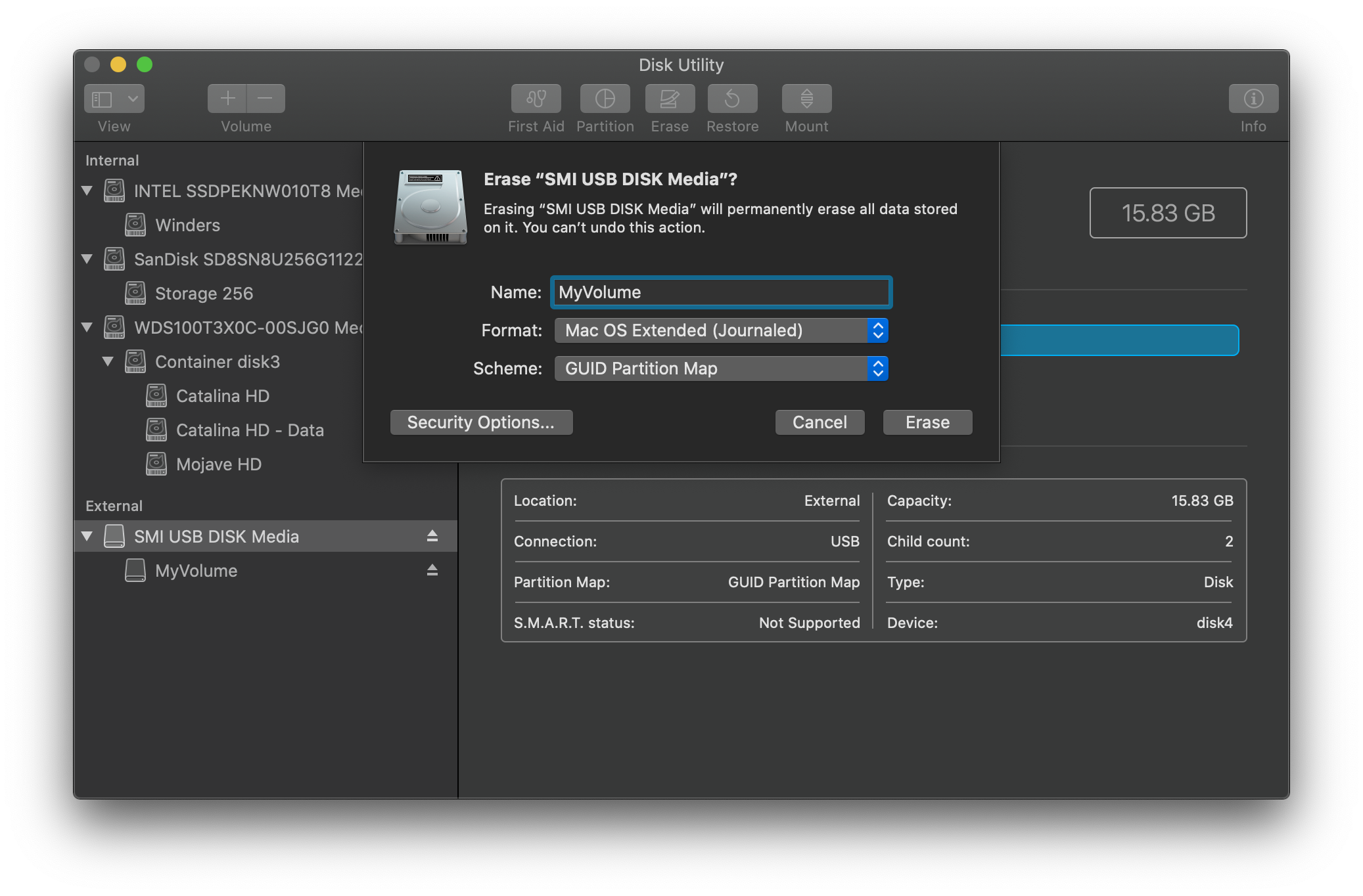
Теперь у нас есть два варианта:
- Восстановление ASR(Apple Software Restore)
- На основе терминала, работает со включенным SIP
- Восстановление через Дисковую Утилиту
- Может требовать отключения SIP в новых ОС
# ASR
Здесь вам просто надо открыть терминал и выполнить следующее:
sudo asr restore -source /Volumes/Mac\ OS\ X\ Install\ DVD -target /Volumes/MyVolume -erase -noverify
- Примечание: Это может не соответствовать вашим настройками, так что измените соответствующим образом:
- Измените
/Volumes/Mac\ OS\ X\ Install\ DVDна то, как назван ваш смонтированный образ диска - Измените
/Volumes/MyVolumeна название вашего USB-накопителя
- Измените
Это может занять некоторое время, но когда вы закончите, вы можете переходить к Настройке EFI окружения OpenCore
# Дисковая Утилита
Из-за некоторых неприятных проблем с Дисковой Утилитой, многие попытки восстановления могут оказаться неудачными, если включен SIP. Если у вас есть проблемы, мы рекомендуем либо воспользоваться Методом ASR, либо отключить SIP.
Чтобы начать, откройте Дисковую Утилиту и вы должны увидеть ваш USB накопитель и образ диска в боковой панели.
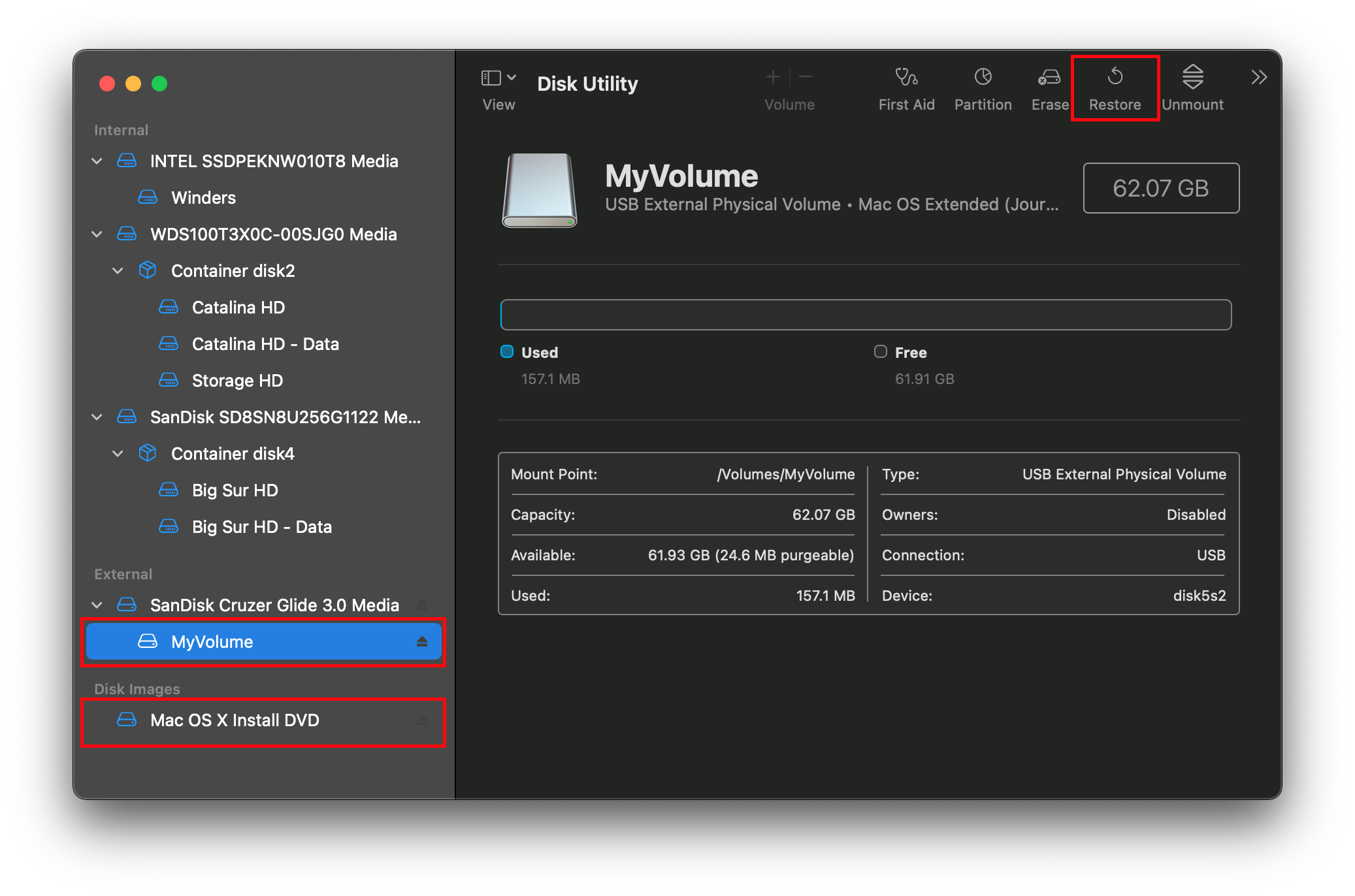
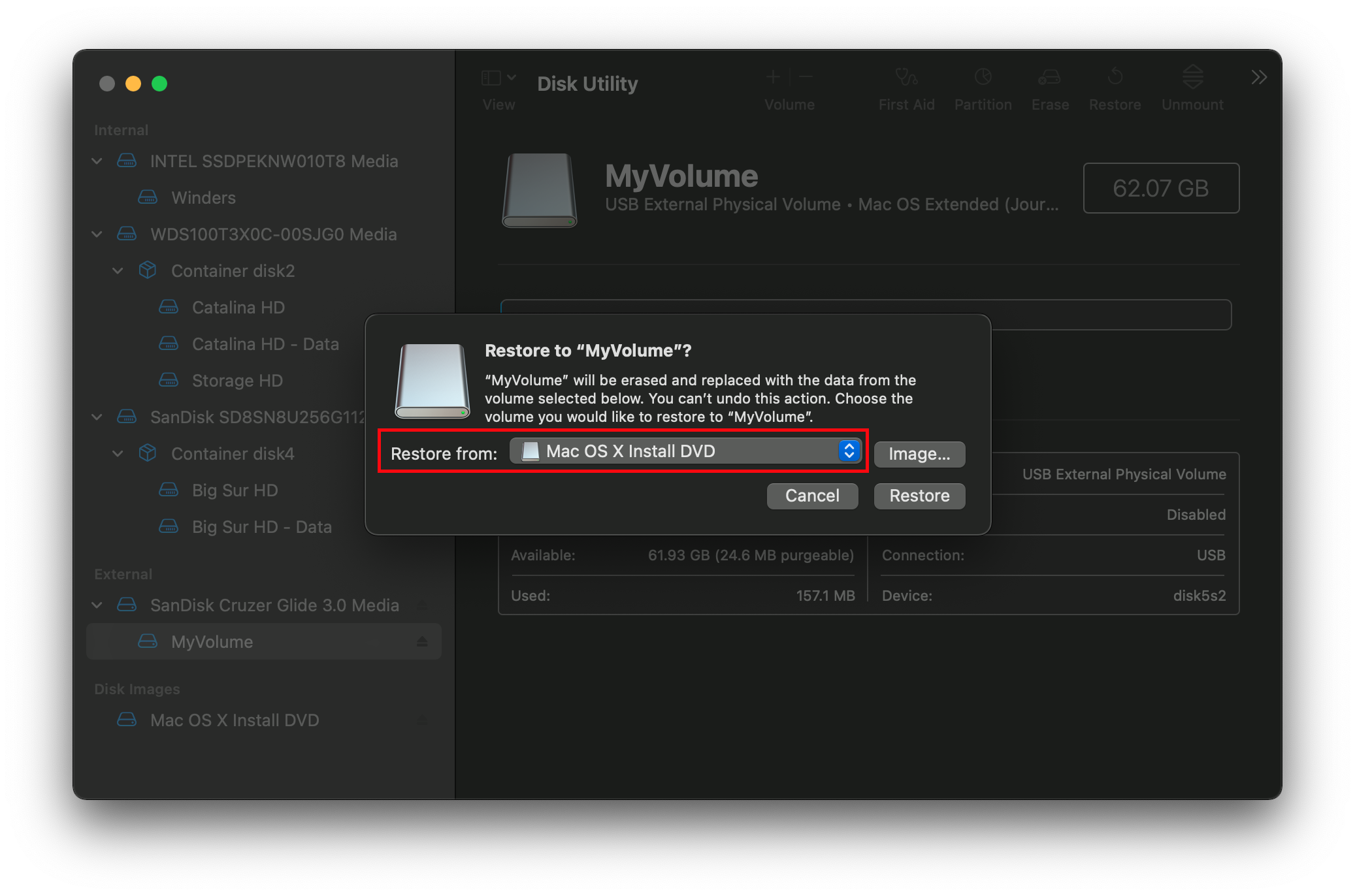
Решение проблем
Если вы во время восстановления получили ошибку похожую на эту:
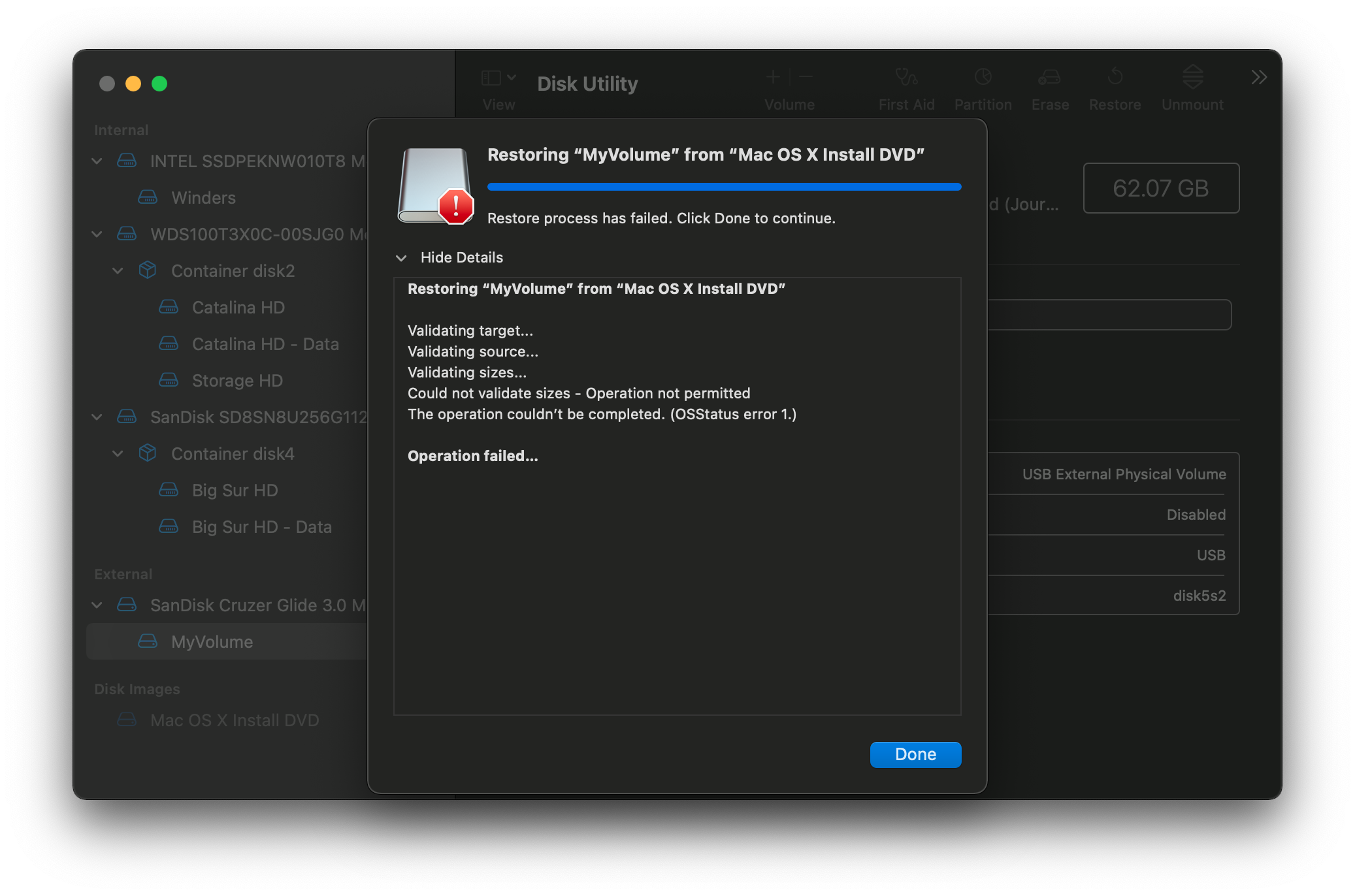
Это означает то, что SIP должен быть выключен, однако мы вместого этого рекомендуем использовать Метод ASR.
Это может занять некоторое время, но когда вы закончите, вы можете переходить к Настройке EFI окружения OpenCore
